
ラベル屋さん詳細説明
ラベル屋さん10の特徴
多機能で使いやすいラベル作成ソフト「ラベル屋さん10」の魅力をご紹介します。初心者の方でも簡単に美しいラベルが作れます。
システム要件
ラベル屋さん10を快適に使用するために必要なシステム要件をチェックしましょう。お使いのパソコンで問題なく動作するか確認できます。下記参照。→ユーザー使用許諾書
作成ラベルの種類
名刺、インデックス、ステッカー、お名前シール、備品、表示、ファイル、収納用、掲示用などのラベル類、写真、転写シール、チケットやクーポン、IDカード、名札、うちわなど
| システム要件 | Windows 11/10(32bit/64bit) | macOS 13 Ventura 以降 |
|---|---|---|
| 必要なCPU | Intel Atom™ Z8330(1.44GHz以上) | Intel Core m3(1.1GHz以上) |
| グラフィック | Intel HD Graphics以上 | Intel HD Graphics 515以上 |
| 画面の大きさ | 解像度1280×768以上 | 解像度1280×768以上 |
| メモリ | 最低4GB(おすすめ:8GB以上) | 最低8GB |
ラベル屋さん10ダウンロード方法
このガイドでは、ラベル製作ソフトのダウンロードから使用方法まで、詳細なステップを解説しています。初心者の方でも簡単に理解できるよう、各手順を画像付きで説明しています。ラベルデザインの基本から応用テクニックまで、このガイドを通じて習得できます。
手順1: 公式ページからダウンロード
こちらはラベル屋さん公式ページ(http://www.labelyasan.com/)です。「新バージョン10ダウンロード版」をクリックしてください。

手順2: OSを指定する
Windows、macをお選び頂きクリック。OSが分からないという方はWindows版でまずはお試し頂ければと思います。
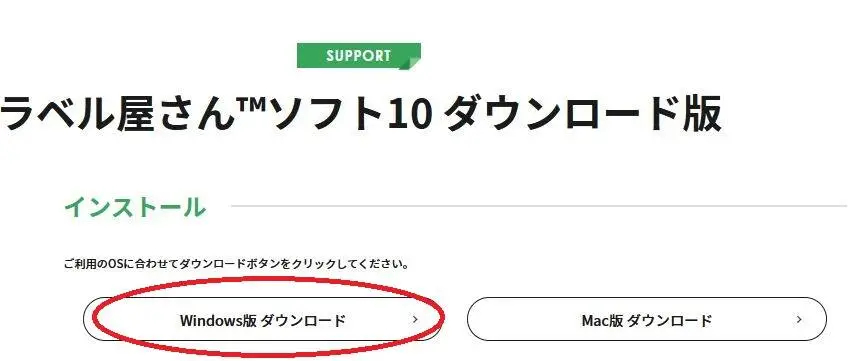
手順3: ダウンロード先を確認して完了
ファイルはダウロードフォルダもしくはご指定の場所にダウンロードされます。こちらがダウンロードファイルです。これでダウンロードは完了です。

ラベル屋さん10インストール方法
手順1:アプリケーションインストール開始
先程の緑色のアイコンをクリックすると黒い枠のポップアップが表示されます。「インストール」をクリックしてください!
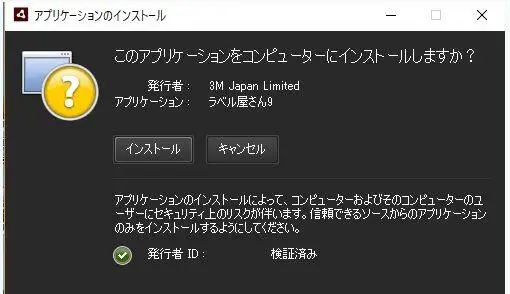
手順2: ロード画面
インストールが始まりロードされます。しばらく経つと次の窓が出てきますので待ちましょう!
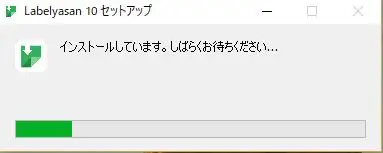
手順3: 利用規約
この画面はラベル屋さんをインストールするための利用規約です。リスクなどを理解した上で「次へ」をクリック!
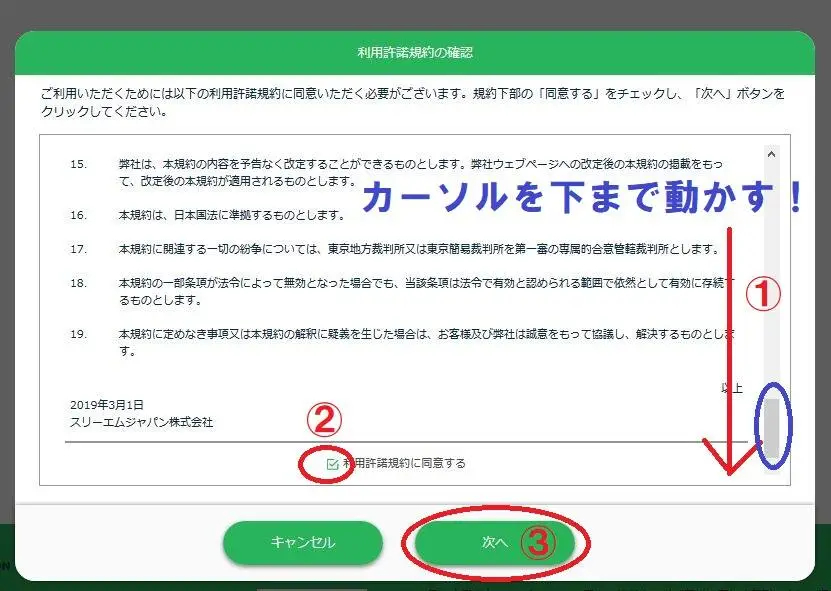
手順4: 完了
インストール完了です。完了するとデスクトップ上にこのショートカットが表示されると思います。クリックすると最新版のラベル屋さんが利用できます。

ラベル屋さんHOME 旧バージョンのダウンロード
ラベル屋さんの旧バージョンは公式ページではダウンロードができません。こちらで方法はサポート対象外のため自己責任となります。
手順1:旧バージョンダウンロード
この手法はwaybackMachineという過去のページが見れるサイトがあります。こちらをクリックして頂くとそのサイトに飛びます。OS選択画面を選択してクリックするとダウンロードが始まります。ラベル屋さんHOMEはバージョンは8.1となります。
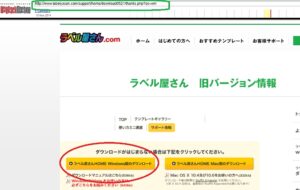
手順2: 旧バージョンインストール
ダウンロードフォルダに「setupHOME826.exe」というファイルがございますのでこちらをダブルクリックしますとすぐにインストールができます。<
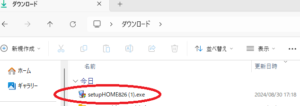
手順3: 立ち上げ時の注意点
立ち上げ時にこのような窓が出ますが新しいものにしてしまったら最新バージョンとなってしまいますので注意しましょう。後は問題なく利用できます。

ラベル屋さん10無料Web版の説明
手順1:トップ画面へ!
先程のトップ画面で「新バージョン10web版を使ってみる」をクリックします!

手順2: 利用規約
すぐに利用規約が表示されます。内容をご確認後に、「次へ」をクリック。
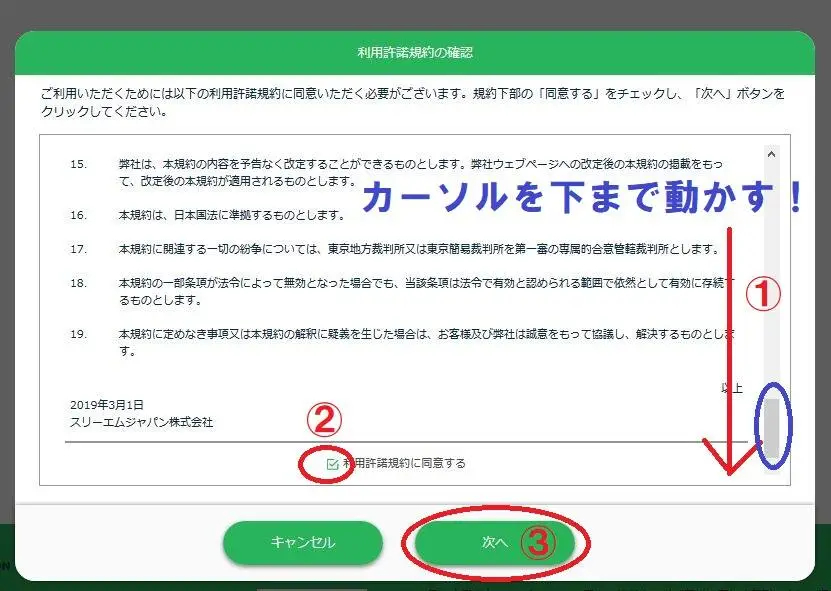
手順3: 完了
完了。早速ラベル屋さんのウィザード画面が表示されます。初めて行う方は「新規作成」から進みましょう。
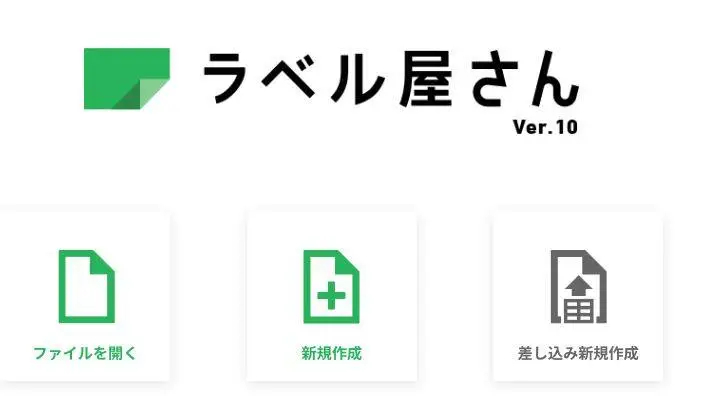
簡易ラベル作成ツール
高機能製作ツールを探す
オンラインで簡単にできる手軽なツールを紹介しています。すべて無料で提供しておりますのでお気軽にご利用ください。


コメント